Layanan Web RESTful - Pengaturan Lingkungan
Tutorial ini akan memandu Anda tentang cara mempersiapkan lingkungan pengembangan untuk memulai pekerjaan Anda Jersey Frameworkuntuk membuat Layanan Web RESTful. Menerapkan kerangka jerseyJAX-RS 2.0API, yang merupakan spesifikasi standar untuk membuat Layanan Web RESTful. Tutorial ini juga akan mengajari Anda cara menyiapkanJDK, Tomcat dan Eclipse di komputer Anda sebelum Anda mengatur Jersey Framework.
Siapkan Java Development Kit (JDK)
Anda dapat mengunduh versi terbaru SDK dari situs Java Oracle - Unduhan Java SE . Anda akan menemukan petunjuk untuk menginstal JDK di file yang diunduh. Ikuti instruksi yang diberikan untuk menginstal dan mengkonfigurasi pengaturan. Terakhir, setelPATH dan JAVA_HOME variabel lingkungan untuk merujuk ke direktori yang berisi Java dan Javac, biasanya java_install_dir / bin dan java_install_dir.
Jika Anda menjalankan Windows dan menginstal JDK di C: \ jdk1.7.0_75, Anda harus meletakkan baris berikut di file C: \ autoexec.bat Anda.
set PATH = C:\jdk1.7.0_75\bin;%PATH%
set JAVA_HOME = C:\jdk1.7.0_75Atau, pada Windows NT / 2000 / XP, Anda juga dapat mengklik kanan pada My Computer → pilih Properties → lalu Advanced → lalu Environment Variables. Kemudian, Anda akan memperbarui nilai PATH dan menekan tombol OK.
Di Unix (Solaris, Linux, dll.), Jika SDK diinstal di /usr/local/jdk1.7.0_75 dan Anda menggunakan C Shell, Anda akan memasukkan yang berikut ini ke dalam file .cshrc Anda.
setenv PATH /usr/local/jdk1.7.0_75/bin:$PATH
setenv JAVA_HOME /usr/local/jdk1.7.0_75Alternatifnya, jika Anda menggunakan Integrated Development Environment (IDE) seperti Borland JBuilder, Eclipse, IntelliJ IDEA, atau Sun ONE Studio, kompilasi dan jalankan program sederhana untuk memastikan bahwa IDE mengetahui di mana Anda menginstal Java, jika tidak lakukan pengaturan yang tepat seperti dokumen yang diberikan. dari IDE.
Siapkan Eclipse IDE
Semua contoh dalam tutorial ini telah ditulis menggunakan Eclipse IDE. Jadi, saya sarankan Anda menginstal Eclipse versi terbaru di komputer Anda.
Untuk menginstal Eclipse IDE, unduh binari Eclipse terbaru dari https://www.eclipse.org/downloads/. Setelah Anda mengunduh penginstalan, buka paket distribusi biner ke lokasi yang sesuai. Misalnya, di C: \ eclipse di windows, atau / usr / local / eclipse di Linux / Unix dan terakhir atur variabel PATH dengan tepat.
Eclipse dapat dimulai dengan menjalankan perintah berikut di mesin windows, atau Anda cukup mengklik dua kali pada eclipse.exe.
%C:\eclipse\eclipse.exeEclipse dapat dimulai dengan menjalankan perintah berikut di mesin Unix (Solaris, Linux, dll.) -
$/usr/local/eclipse/eclipseSetelah startup berhasil, jika semuanya baik-baik saja, maka layar Anda akan menampilkan hasil berikut -
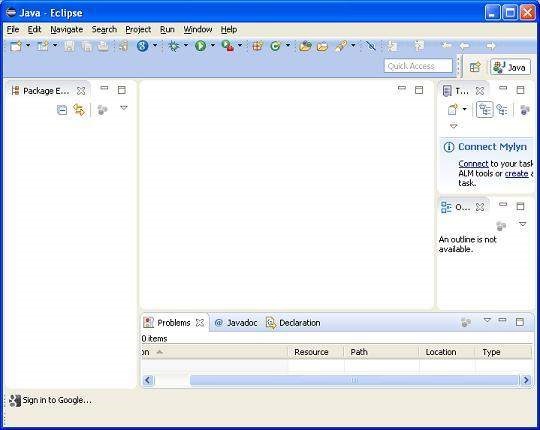
Siapkan Perpustakaan Kerangka Jersey
Sekarang, jika semuanya baik-baik saja, maka Anda dapat melanjutkan untuk mengatur kerangka Jersey. Berikut adalah beberapa langkah sederhana untuk mendownload dan menginstal framework di komputer Anda.
Tentukan pilihan apakah Anda ingin menginstal Jersey di Windows, atau Unix, lalu lanjutkan ke langkah berikutnya untuk mengunduh file .zip untuk windows dan kemudian file .tz untuk Unix.
Unduh versi terbaru biner Jersey framework dari tautan berikut - https://jersey.java.net/download.html.
Pada saat menulis tutorial ini, saya mengunduh jaxrs-ri-2.17.zip di mesin Windows saya dan ketika Anda mengekstrak file yang diunduh, itu akan memberi Anda struktur direktori di dalam E: \ jaxrs-ri-2.17 \ jaxrs-ri seperti yang ditunjukkan pada tangkapan layar berikut.
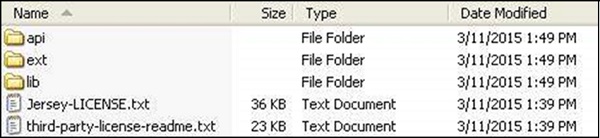
Anda akan menemukan semua perpustakaan Jersey di direktori C:\jaxrs-ri-2.17\jaxrs-ri\lib dan dependensi dalam C:\jaxrs-ri-2.17\jaxrs-ri\ext. Pastikan Anda mengatur variabel CLASSPATH Anda pada direktori ini dengan benar jika tidak, Anda akan menghadapi masalah saat menjalankan aplikasi Anda. Jika Anda menggunakan Eclipse, maka tidak perlu mengatur CLASSPATH karena semua pengaturan akan dilakukan melalui Eclipse.
Siapkan Apache Tomcat
Anda dapat mengunduh Tomcat versi terbaru dari https://tomcat.apache.org/. Setelah Anda mengunduh instalasi, buka paket distribusi biner ke lokasi yang nyaman. Misalnya di C: \ apache-tomcat-7.0.59 di windows, atau /usr/local/apache-tomcat-7.0.59 di Linux / Unix dan setel variabel lingkungan CATALINA_HOME yang menunjuk ke lokasi instalasi.
Tomcat dapat dimulai dengan menjalankan perintah berikut di mesin windows, atau Anda cukup mengklik dua kali pada startup.bat.
%CATALINA_HOME%\bin\startup.batatau
C:\apache-tomcat-7.0.59\bin\startup.batTomcat dapat dimulai dengan menjalankan perintah berikut pada mesin Unix (Solaris, Linux, dll.) -
$CATALINA_HOME/bin/startup.shatau
/usr/local/apache-tomcat-7.0.59/bin/startup.shSetelah pengaktifan berhasil, aplikasi web default yang disertakan dengan Tomcat akan tersedia dengan mengunjungi http://localhost:8080/. Jika semuanya baik-baik saja maka itu akan menampilkan hasil berikut -
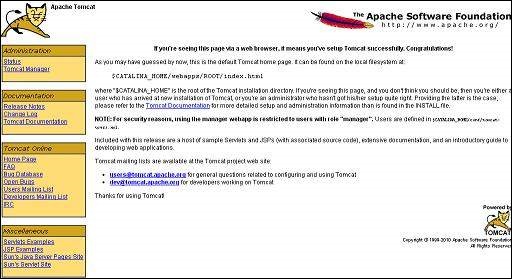
Informasi lebih lanjut tentang mengonfigurasi dan menjalankan Tomcat dapat ditemukan di dokumentasi yang disertakan di halaman ini. Informasi ini juga dapat ditemukan di situs web Tomcat -https://tomcat.apache.org.
Tomcat dapat dihentikan dengan menjalankan perintah berikut di mesin windows -
%CATALINA_HOME%\bin\shutdownatau
C:\apache-tomcat-7.0.59\bin\shutdownTomcat dapat dihentikan dengan menjalankan perintah berikut di mesin Unix (Solaris, Linux, dll.) -
$CATALINA_HOME/bin/shutdown.shatau
/usr/local/apache-tomcat-7.0.59/bin/shutdown.shSetelah Anda selesai dengan langkah terakhir ini, Anda siap untuk melanjutkan untuk contoh Jersey pertama Anda yang akan Anda lihat di bab berikutnya.